一、考试要求
1、请使用windows(win7、8、10)操作系统的电脑参加考试;用IE(8.0及以上版本)浏览器登录学生平台,通过“在线考试”菜单下考试须知中的链接下载安装客户端“易考通”进行考试。
2、考试电脑具备30万像素以上的摄像头,用于人脸识别。
3、考试过程中人脸正面务必全程、全部处于摄像头画面中心位置。
4、本人参加考试;摄像头内不得出现其他人,手机,资料等与考试无关的东西;中途不得离开摄像头。
5、考试仅有一次机会,每场考试为120分钟,请安排好时间再开始考试。
6、考试过程中应光线适中,不要在逆光环境下进行,以免无法识别人脸图像。
二、客户端安装步骤
1、首次进入考试请认真阅读考试须知,请点击考试须知中“下载客户端”下载客户端安装包。
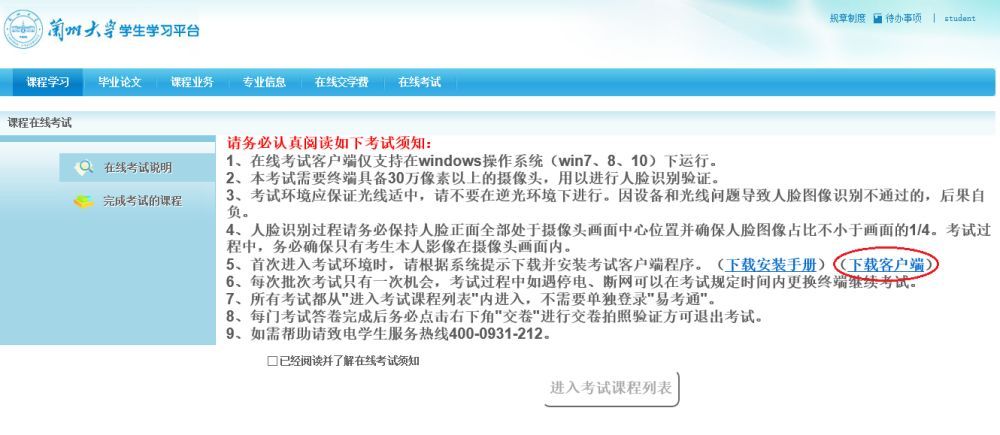
2、安装前请关闭电脑中正在运行安全软件(360安全卫士、QQ管家、杀毒软件等)以免客户端部分组件被安全软件拦截导致安装失败,然后点击“易考通客户端安装包”运行进行安装。
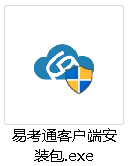
3、安装过程中出现如下提示,请点击“更多信息”后,点击“仍要运行”。
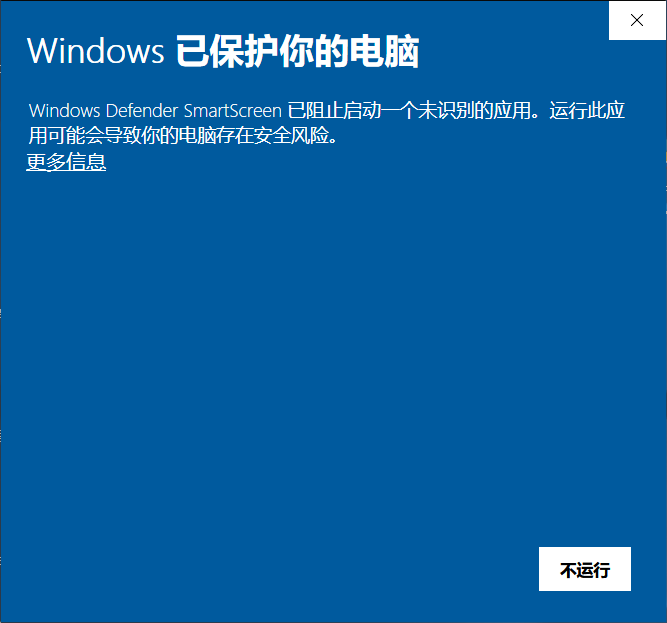
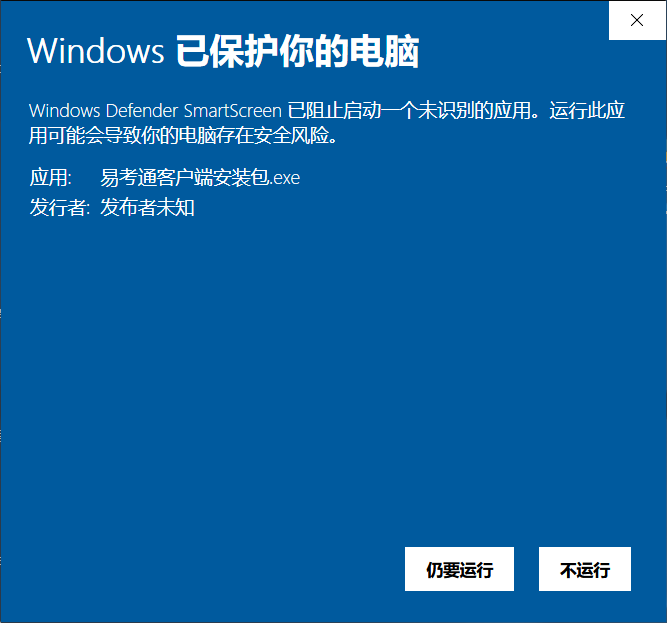
4、如遇如下提示,请点击“是”。
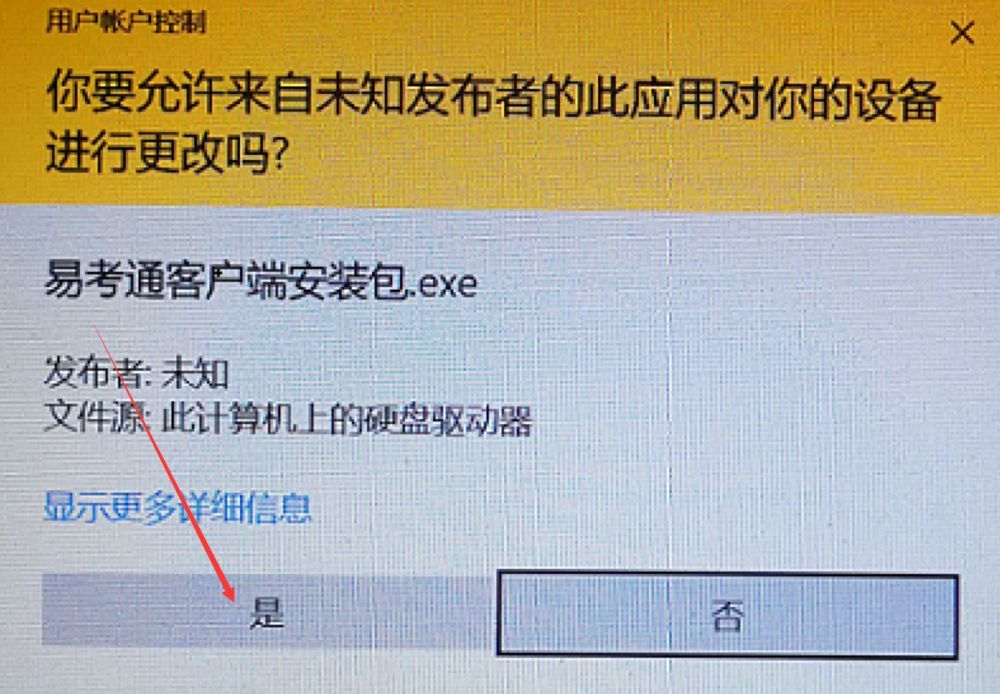
5、点击“一键安装”。
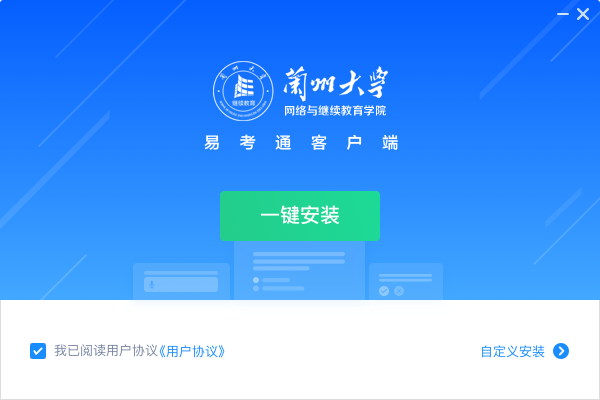
6、安装完成。
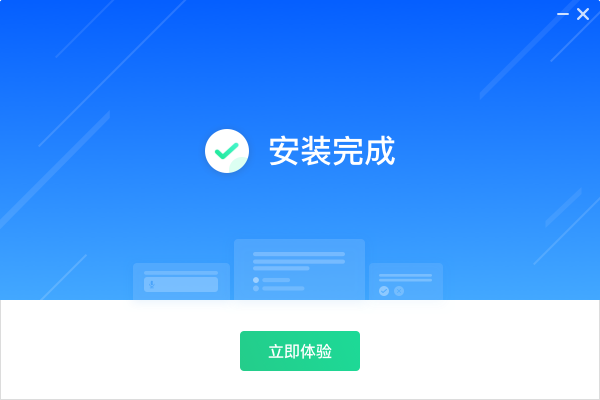
三、进入考试
1、客户端安装完成后进入学生平台在线考试菜单下,勾选“已经阅读并了解在线考试须知”,点击进入考试课程列表。
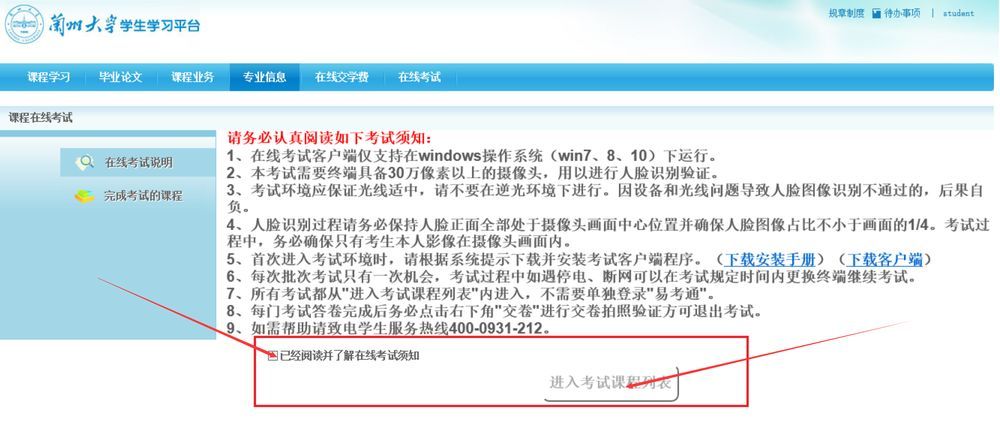
2、进入考试课程列表可以看到自己当前批次预约成功的所有考试科目,每门考试都需要从该列表中点击右侧“开始考试”进入客户端进行考试。
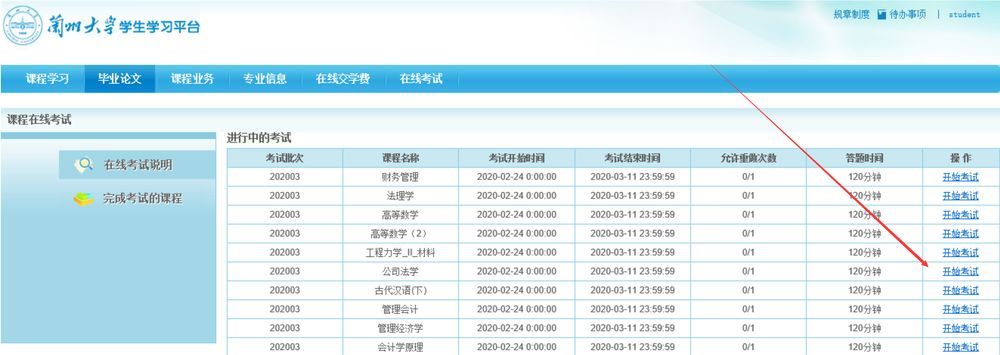
3、在进入考试时,遇如下界面请点击“允许”或“打开链接”。
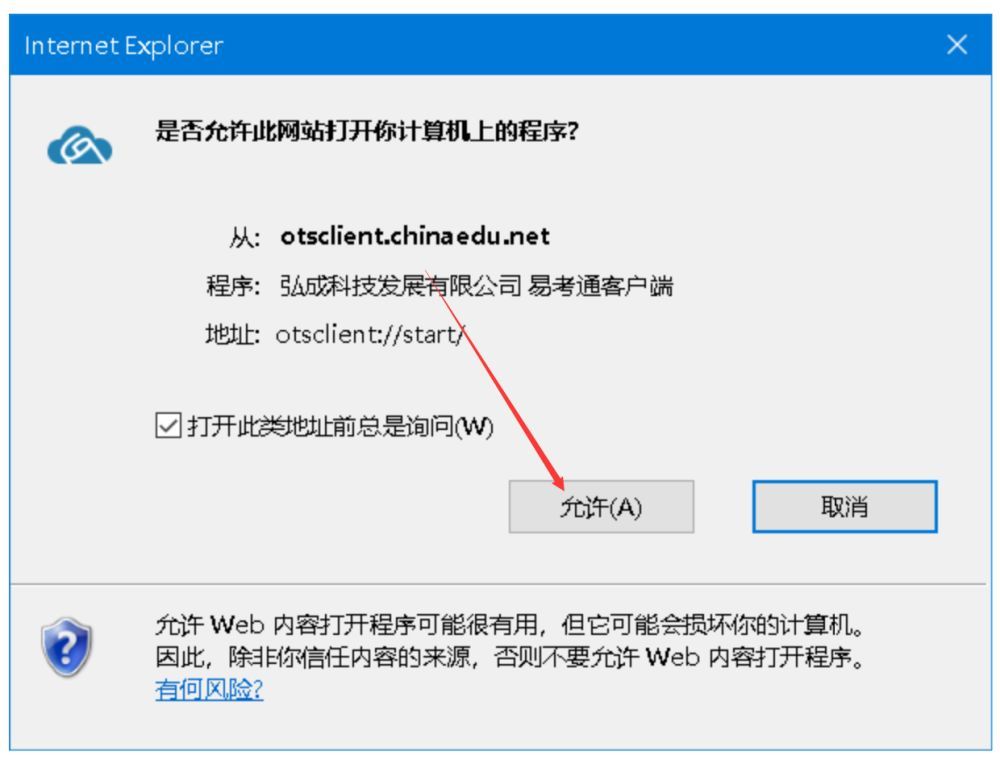
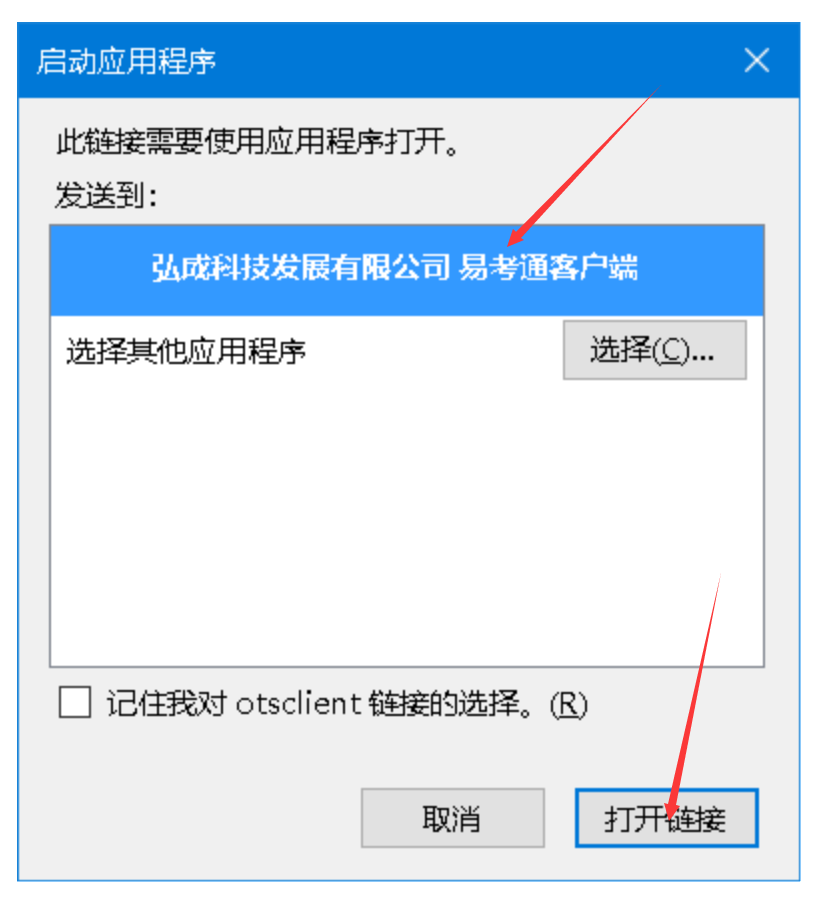
4、程序自动检测异常时,请按提示异常处理方法解决后点击“重新启动”。检测正常后则进入考试验证界面。
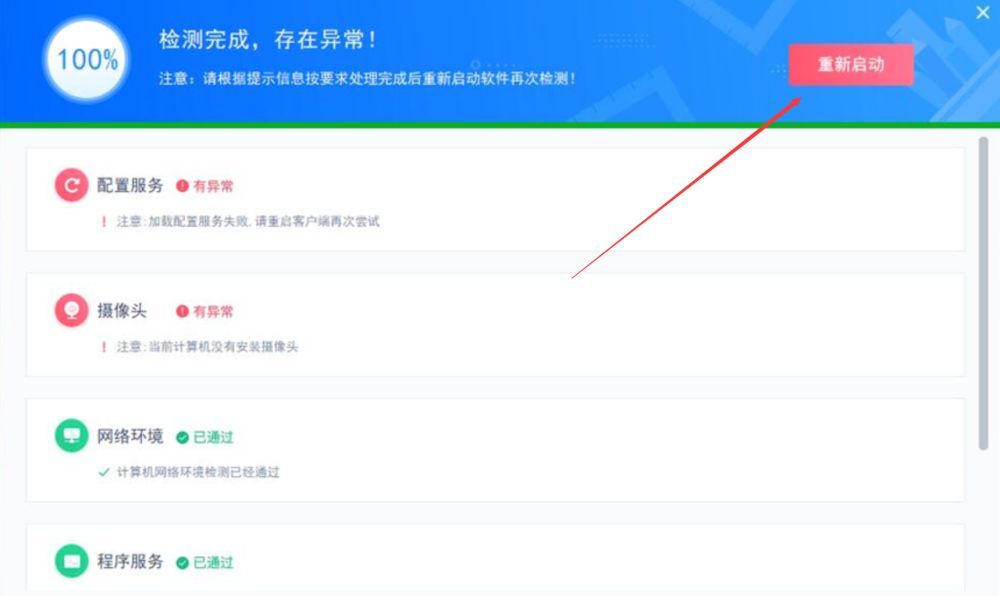
5、进入考试环境开始考试前有3个小题的环境检验测试题,全部测试完成就可以开始正式考试。(环境测试,非正式考试!)
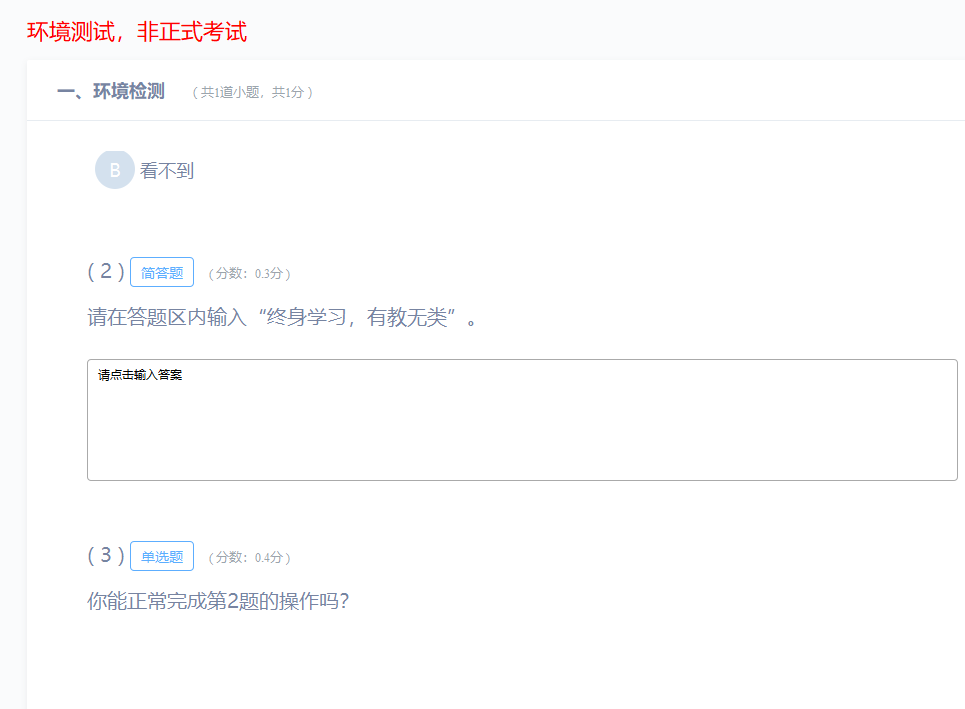
四、常见问题处理方法
考前篇
进入“在线考试”模块之后,首先认真阅读系统内的“考试须知”:
1、在线考试客户端仅支持在windows操作系统(win7、8、10)下运行。也就是说XP系统不能很好的支持我们的考试系统。
2、首次进入考试环境时,请根据系统提示下载并安装考试客户端程序。(下载安装手册)(下载客户端)。
3、每次批次考试只有一次机会,考试过程中如遇停电、断网可以在考试规定时间内更换终端继续考试。
4、所有考试都从"正式考试课程列表"内进入,不需要单独登录"易考通"。
安装篇
1、运行安装程序时,如果提示需要安装.Net Framework 4.0,则可自行百度搜索Framework 4.0下载安装后再运行易考通的安装程序。
2、安装程序前,建议退出360安全卫士、360杀毒软件、电脑管家、金山毒霸、诺顿杀毒等等安全类软件。
3、安装过程中任何对软件安装的提示都务必选择允许。
4、如果进入考试时,如系统一直处于升级界面,可以在考试须知界面中的(下载客户端)链接重新下载一个安装包进行安装。安装前先将旧版本卸载。
考试篇
1、系统提示找不到摄像头
系统禁止使用各类虚拟摄像头、手机摄像头,建议使用独立的USB摄像头或在有摄像头的笔记本上进行考试。
2、人脸识别不通过
客观原因造成平台内照片与当前本人相貌差异较大造成识别不通过的,可以在如下界面中点击“确定是我本人”开始考试。
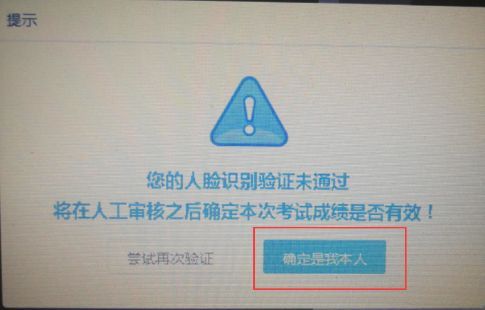
3、简答题无法输入
a. 鼠标点击一下题目下方的空白答题区域。
b. 如果任何字符都不能输入,则尝试退出考试重新进一次。
c. 如果能输入字母,不能输入汉字,请在右下角如图示位置切换输入法或切换中英文后再次输入:
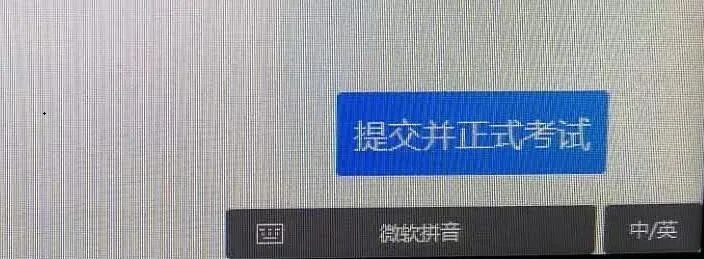
4、计算题无法输入公式、图表
a. 白纸上作答,然后拍成图片。
b. 点击作答区下方“拍照上传”会在窗口弹窗二维码,请按照二维码下方提示进行操作将图片上传至电脑;压缩图片大小在1M以内。
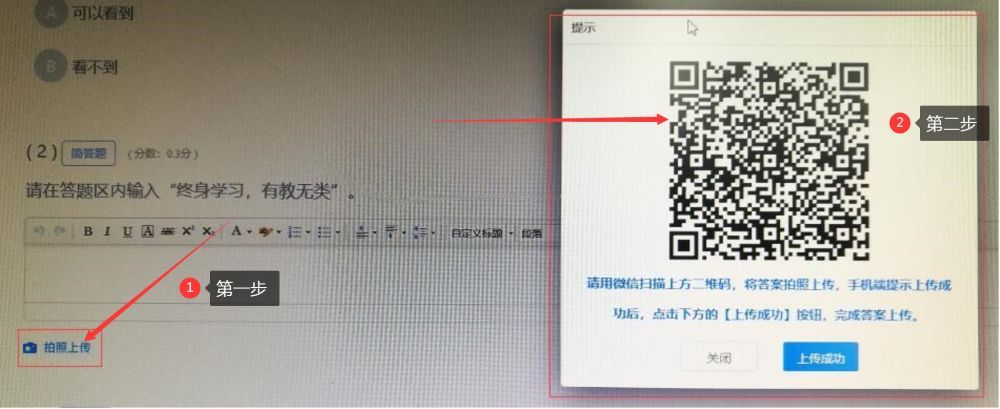
5、进入系统拍照之后就退出了,考试变为已完成状态
a. 因为学生之前进入过该考试,且已经开始倒计时,中途退出了。再次进入考试时,已经超时,只能考试提交。
b. 注意:人脸识别通过之后,系统则判定为考试开始,并进行倒计时。务必在规定时间内进行答题。中途退出,计时不停止。